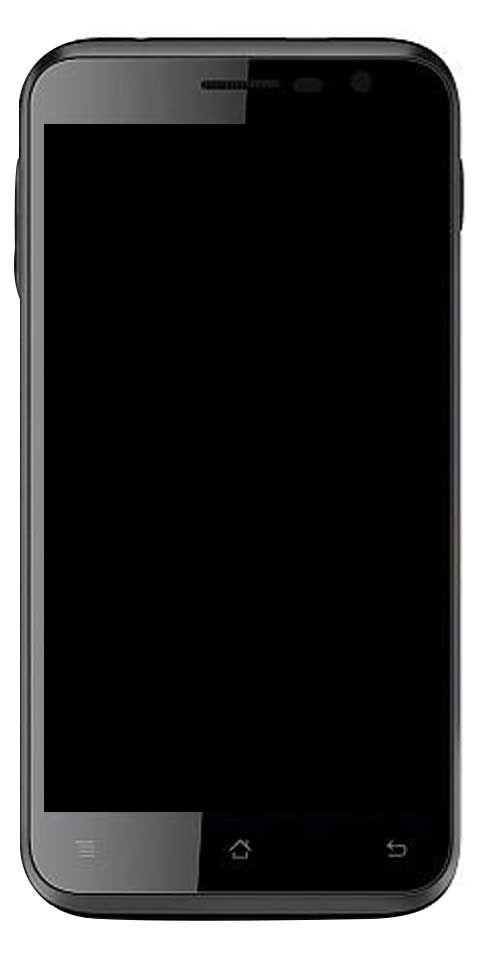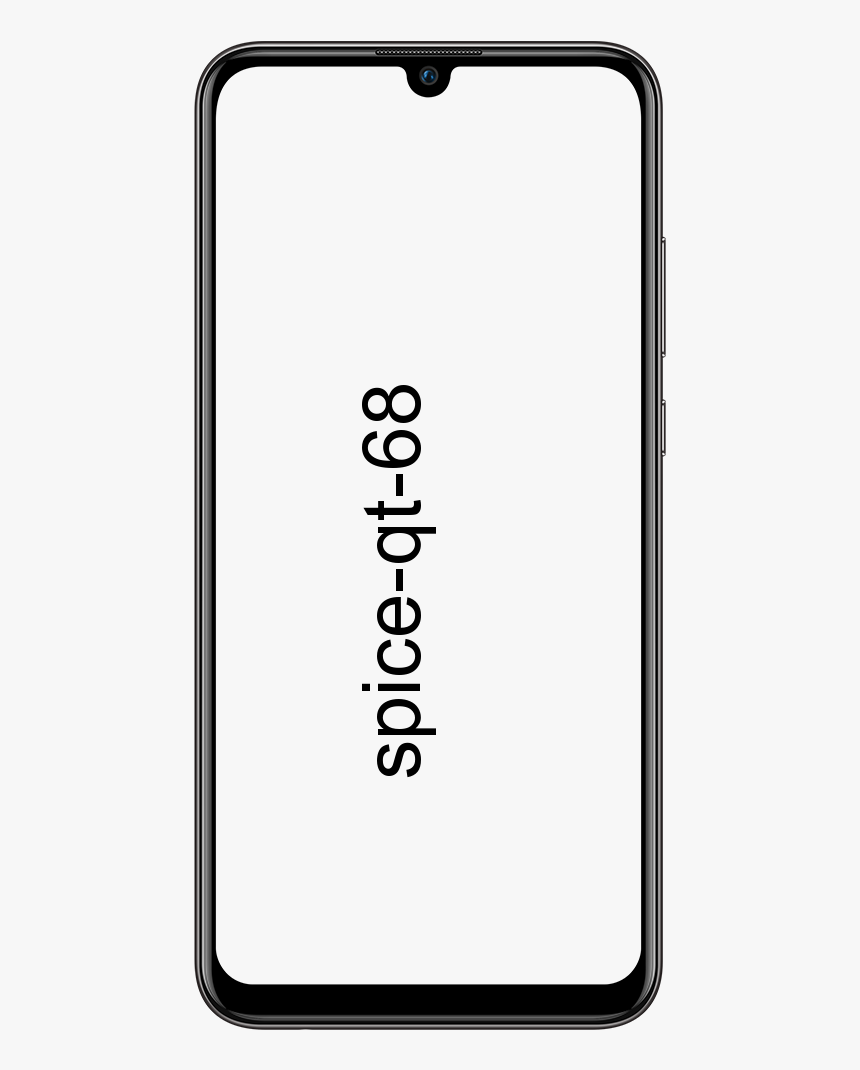Windows10でファイルエクスプローラーのダークテーマをオンにする
ダークモードを有効にするオプションは、 ウインドウズ10 本当に長い間。ただし、実際には常に一貫性のない実装です。一部には、Windows10およびMicrosoftStoreアプリの最新の要素に対してのみ機能しているためです。ファイルエクスプローラーなどの従来のデスクトップアプリケーションを除く。この記事では、Windows10でファイルエクスプローラーのダークテーマをオンにする方法について説明します。始めましょう。
ただし、2018年10月の更新以降、Windows10では実際にファイルエクスプローラーに新しいダークモードが導入されています。設定アプリの[パーソナライズ]セクションの[色]設定ページを使用して、誰でもオンにできます。新しいダークモードは、背景、ペイン、リボン、およびファイルメニュー、コンテキストメニュー、ポップアップダイアログを黒の異なる色合いでコーティングします。
したがって、このガイドでは、Windows10でファイルエクスプローラーの非表示のダークモードを実際にオンにする手順を学習します。
javascript void(document.oncontextmenu = null)
Windows10でファイルエクスプローラーのダークテーマをオンにする
Windows 10でファイルエクスプローラーダークモードをオンにするには、次の簡単な手順を使用する必要があります。
- まず、開く 設定 。
- タップする パーソナライズ 。
- 次に、をクリックします 色 。
- [その他のオプション]セクションで、[ 闇 オプション。 (Windows 10バージョン1903を実行している場合は、 あなたの色を選択してください ドロップダウンメニュー。それは実際にはページの上部にあります。)

これらの手順をすべて完了すると、ファイルエクスプローラーが開き、ダークモードが表示されます。
これはファイルエクスプローラーの新しいバージョンではないことに注意してください。マイクロソフトは、最終的にはWindows10の設計言語にも対応する最新バージョンに置き換えられると予想しているためです。
モバイルノート5をルート化する方法
最新のアップデート|ファイルエクスプローラーダークテーマ
設定アプリにこのオプションが表示されない場合は、表示されていないためですランニングサポートされているバージョンフォルダの名前を変更する機能は、Windows 10 October 2018 Update(バージョン1809)以降で利用できます。
コンピューターのファイルエクスプローラーでダークテーマを使用できない場合。その場合、問題は実際に不足している更新に関連している可能性があります。ファイルエクスプローラーのダークテーマは基本的に新機能であり、これまでのところ、Windows 1010月の更新以降でのみ使用できます。
新しいビルドがインストールされていない場合、デスクトップでダークテーマを使用することはできません。最新のビルドがインストールされているかどうかを確認するには、上記の手順を実際に実行する必要があります。
お持ちでない場合は、いつでも手動で更新を確認し、ダウンロードを試みることができます。これは非常に簡単に実行でき、次の簡単な手順に従って実行できます。
手順|ファイルエクスプローラーダークテーマ
- まず、 設定アプリ 。あなたはそれを使用することで即座にそれを行うことができます Windowsキー+ I ショートカット。
- いつでも 設定アプリ が開き、に移動する必要があります 更新とセキュリティ セクション。
- 右ペインで、をクリックする必要があります 更新を確認する ボタン。
Windowsは、利用可能な更新を確認してから、バックグラウンドでそれらをダウンロードしようとします。
この方法が常に機能するとは限らないことを覚えておいてください。実際にそうであれば。次に、実際にメディア作成ツールとWindows 10ISOを使用する必要があります。
PCが最新で、最新のビルドがインストールされている場合。その後、問題を修正する必要があります。そうすれば、ダークテーマも問題なく使用できるようになります。
結論
さて、それはすべての人々でした!皆さんがこの記事を気に入ってくれて、あなたにも役立つことを願っています。それについてのフィードバックをお寄せください。また、この記事に関連する質問や問題がある場合もあります。次に、下のコメントセクションでお知らせください。間もなくご連絡いたします。
リーグサウンドが機能しない
すてきな一日を!